วิธีใช้ฟีเจอร์ใช้แอปเชื่อมต่อบนอุปกรณ์อื่น
คุณสามารถทำสิ่งที่คุณทำต่อบนโทรศัพท์, แท็บเล็ต หรืออุปกรณ์อื่นได้เมื่อเปิดใช้งานฟีเจอร์ใช้แอพต่อบนอุปกรณ์อื่น ทำงานต่อจากจุดที่คุณค้างไว้ใน Samsung Notes หรือ Samsung Internet บนอุปกรณ์อื่นที่ลงชื่อเข้าใช้บัญชี Samsung ของคุณ ทำตามคำแนะนำด้านล่างเพื่อดูวิธีใช้แอพต่อบนอุปกรณ์อื่น
ก่อนที่คุณจะลองทำตามคำแนะนำเกี่ยวกับวิธีการแก้ปัญหาของคุณโปรดตรวจสอบว่าซอฟต์แวร์ของอุปกรณ์และแอพที่เกี่ยวข้องนั้นได้รับการอัพเดทเป็นเวอร์ชันล่าสุดหรือไม่ โปรดตรวจสอบวิธีการอัพเดทซอฟต์แวร์ของอุปกรณ์มือถือตามลำดับต่อไปนี้
ขั้นตอนที่ 1. ไปที่ การตั้งค่า > อัพเดทซอฟท์แวร์
ขั้นตอนที่ 2. แตะที่ ดาวน์โหลดและติดตั้ง
ขั้นตอนที่ 3. ทำตามคำแนะนำบนหน้าจอ
แอพใช้แอพต่อบนอุปกรณ์อื่นมีคุณสมบัติอย่างไร?
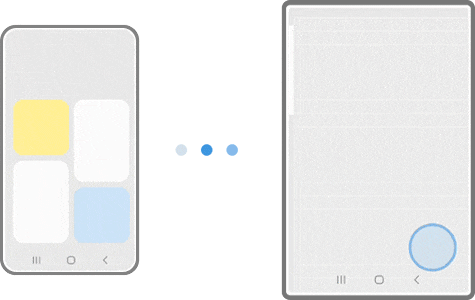
ฟีเจอร์ใช้แอพต่อบนอุปกรณ์อื่นๆ ช่วยให้คุณสลับระหว่างอุปกรณ์สองเครื่องได้อย่างอิสระในขณะที่คุณใช้แอพ ตัวอย่างเช่น หากคุณกำลังท่องอินเทอร์เน็ตบนโทรศัพท์ แต่ต้องการทำสิ่งที่คุณทำต่อไปบนจอแสดงผลที่ใหญ่ขึ้นของแท็บเล็ต คุณสามารถใช้คุณลักษณะนี้ได้ หรือบางทีคุณกำลังซื้อของบนแท็บเล็ตและต้องการเปลี่ยนไปใช้โทรศัพท์เพื่อชำระเงิน เพียงแตะไอคอนที่ปรากฏบนหน้าจอล่าสุดโดยเปิดใช้ฟีเจอร์ใช้แอพต่อบนอุปกรณ์อื่น
เพื่อให้ฟีเจอร์นี้ทำงานได้ ขั้นแรกตรวจสอบให้แน่ใจว่าอุปกรณ์ทั้งสองมีคุณสมบัติตรงตามข้อกำหนดต่อไปนี้:
- สมาร์ทโฟนและแท็บเล็ต Galaxy ต้องลงชื่อเข้าใช้บัญชี Samsung เดียวกันและเปิดการตั้งค่า Bluetooth ต้องเปิดฟังก์ชัน "ใช้แอพต่อบนอุปกรณ์อื่น" ของอุปกรณ์ทั้งสองเครื่อง
- ฟีเจอร์นี้ใช้ได้กับอุปกรณ์ที่อยู่ใกล้เคียงภายในระยะ 2 เมตร แต่อาจแตกต่างกันไป
- รองรับแอพ Samsung Notes และแอพ Samsung Internet กับสมาร์ทโฟนและแท็บเล็ต Galaxy ที่ใช้ One UI 3.1 ขึ้นไป (ซึ่งรวมถึงไม่รองรับบางรุ่น แต่ไม่จำกัดเพียง JDM, อุปกรณ์ที่ไม่มี Wi-Fi 5GHZ & SAK และรุ่น Android GO)
เปิดใช้งานและการใช้งานการใช้แอพต่อบนอุปกรณ์อื่น
การงานใช้แอพนต่อบนอุปกรณ์เครื่องอื่น อันดับแรกคุณควรเปิดใช้ฟีเจอร์แอพต่อบนอุปกรณ์อื่นบนอุปกรณ์ทั้งสองเครื่องที่คุณต้องการใช้ ทำตามขั้นตอนด้านล่างเพื่อตั้งค่าฟีเจอร์ล่วงหน้าและใช้แอพต่อบนนอุปกรณ์อื่น
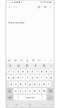

หมายเหตุ: ภาพหน้าจอและเมนูของอุปกรณ์อาจแตกต่างกันไปตามรุ่นอุปกรณ์และเวอร์ชันของซอฟต์แวร์
ดูข้อมูลเพิ่มเติมเกี่ยวกับ Galaxy Ecosystem ด้วยการสนับสนุนของ Samsung
ขอบคุณสำหรับความคิดเห็นของคุณ
โปรดตอบคำถามทุกข้อ








_JPG$)









